こんにちは。
今回はAppleユーザーに気をつけてほしい、プライバシー設定のお話です。
私はカフェでこのブログを書いていることも多いです。
iPadで画像加工して、MacにAirDropで送って、などといったことをよく行います。
そのときに、「あぶないなあ」と感じていることをお話ししたいと思います。
- Apple(iPhone / iPad / Mac)ユーザーの人。
範囲広すぎですね。
 もりお
もりお
先に言っておくと、
いきなり不快な画像などを送りつけられる危険性があります。
目次
AirDropとは?
Apple製品に搭載されている機能です。
- 写真や位置情報やURLなど、さまざまなデータを送受信できる。
- ワイヤレス。(あまり遠いとできない)
実際にやってみます。
今回は、私のiPhoneからiPadへ写真を送ってみます。
まずはiPhoneでの「写真」アプリで、送信したい写真を選択します。

左下のAirDropマークを選択します。
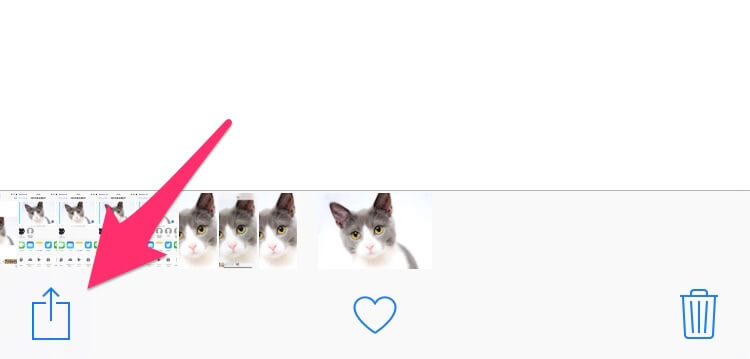
少し待つと送信することができる端末が表示されるので、今回は私のiPadを選択します。
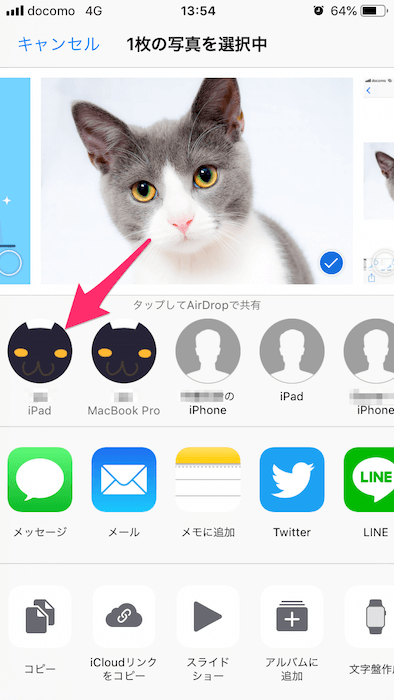
これで完了です。
今回のお話のミソとなる部分ですので後述します。
iPadをみてみると、送信された写真が写真アプリで開かれています。
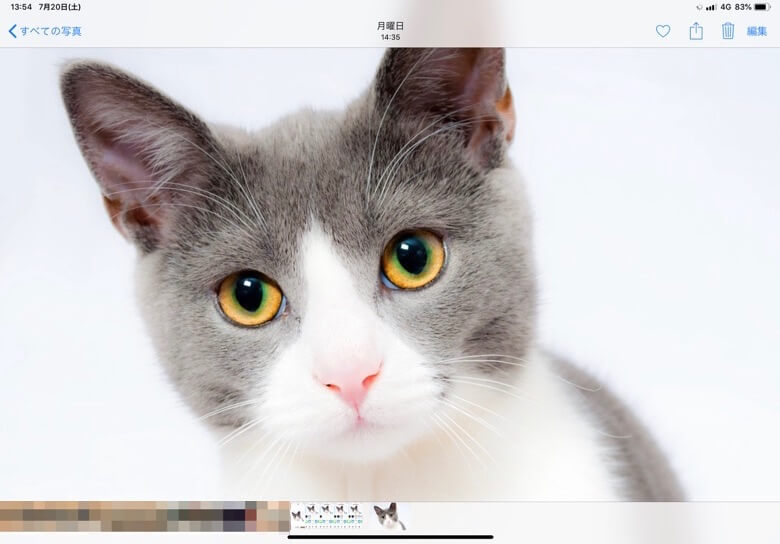
とても簡単に写真の送受信が行えました。
別のApple IDのデバイス間においては、受信の際に対象の画像(コンテンツ)とともに「辞退」「受け入れる」の選択肢が表示されます。
今回は写真でやってみましたが、前述した通り、位置情報やURLなど、さまざまなものがAirDropに対応しています。
AirDropのマークを見つけてください。
例えば、Google Chromeだとここにありますね。
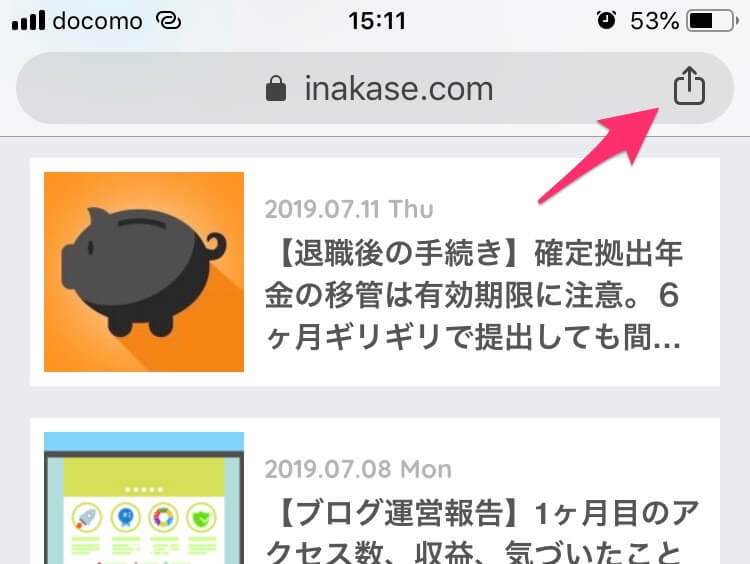
こういった形で、非常に簡単にコンテンツ・情報の共有が可能となっています。
Apple製品はこういった連携が凄まじい。美しい。
がんがん使っていきましょう。
しかし・・。
 もりお
もりお
【問題】不特定多数にAirDrop可能な状態としていませんか
先ほど、AirDropマークを選択すると、送信可能なデバイスが表示されたと思います。
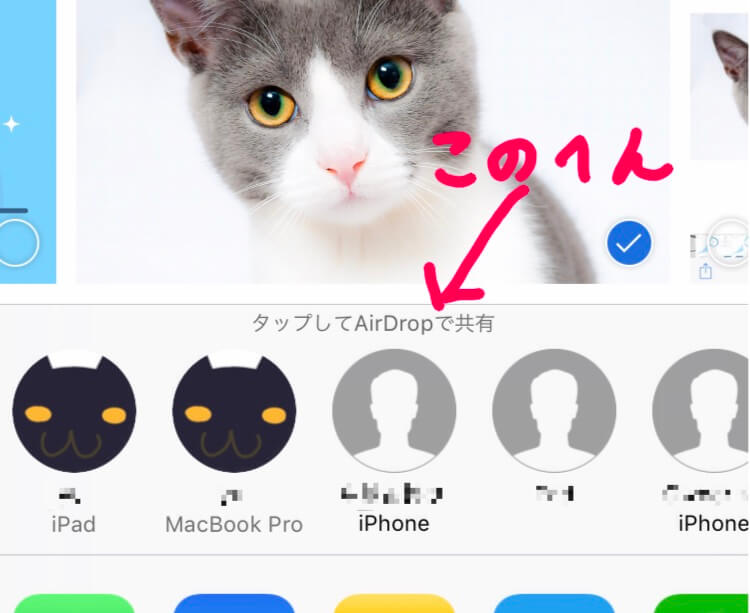
左から2つは私のiPadとMacBook Proです。
しかし、それ以外は知らない人(カフェにいる誰か)のデバイスが表示されています。
赤の他人のデバイスからあなたのデバイスにAirDropが可能だよ!
ということになります。
これによる問題点は以下の3つ。
不快な画像などを送られる可能性がある
受信側は受け入れるか否かの選択時に、画像のプレビューが表示されます。
よって、受信側は、必ず送られてきたものが目に入ってしまいます。
それを利用し、不快な画像(卑猥な画像やグロ画像など)を送りつける輩がいるようです。
過去にも何回か「AirDrop痴漢」として話題になっています。(私は知らんかった。)
参考 iPhoneの機能を悪用した“AirDrop痴漢” 被害にあった人の体験談漫画に反響ねとらぼ名前がバレる
上の画像でモザイクをかけているところ、人の名前が表示されています。
iPhoneやiPadに設定している名前が表示されているのですが、そこに名前を入れてしまっていると、あなたの名前が公開されることになります。
はじめてApple IDを作った際の名前がデフォルトで入るはずなので、そのままにしてしまっている人も多いかと。
「(Apple IDの名前)のiPhone」という感じですね。
 もりお
もりお
あなたがいるかどうかわかる
カフェなんかではどうでもいいことなのですが。
例えば、私はアパート住まいなのですが、家でもブログ執筆中はしょっちゅうAirDropしています。
そうすると、いつも決まった1人〜2人がフルネームで表示されるんですね。
苗字的に1人は下の部屋の住人で、もう1人はよく遊びにきている彼女さんと思われます。
私には彼女さんがきているかどうかわかるんですよ。(しかも名前までわかる)
こういうの知られてるかもって考えると、怖いし、気持ち悪くないですか?
あとは・・もしかしたらAirDropで在宅かどうか調べて泥棒する、AirDrop空き巣なんかいたりなんかして。
【対策】公開する範囲・情報は最低限にする
ということで、上記の問題に対しての対策を2つご紹介します。
AirDropの共有設定で「すべての人」にはしないこと
AirDropで送信可能なデバイスの表示ですが、
設定によって不特定多数に表示させないようにできます。
やっていきます。
「コントロールセンター」を開きます。
左上の「機内モード」や「Wi-Fi」のマークがある辺りを強く押し込みます。または長押しします。(3D Touchに対応しているか否かによって違います。)
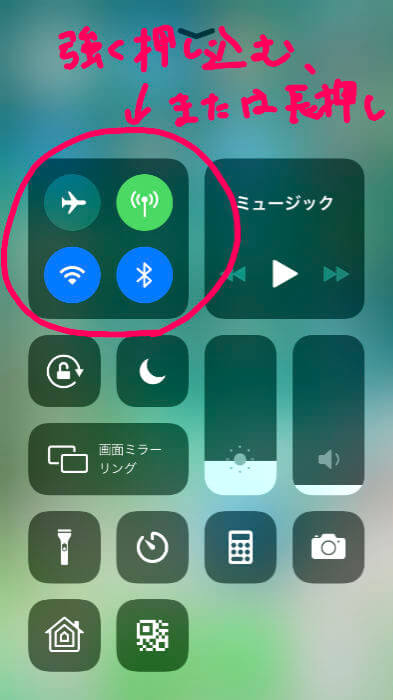
左下の「AirDrop」に「すべての人」と表示されている人が、不特定多数にダダ漏れ状態の人です。
「AirDrop」をタップします。
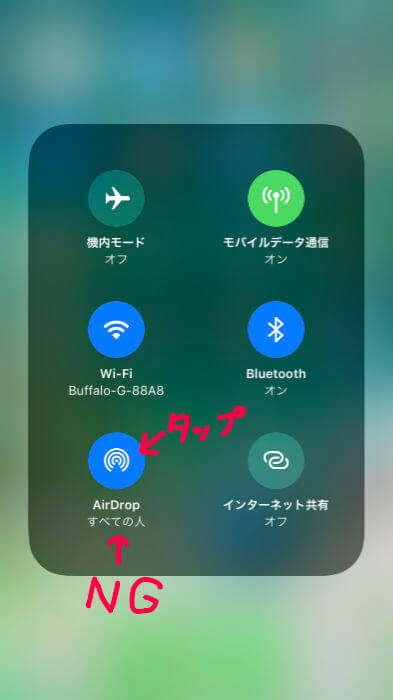
「連絡先のみ」をタップします。
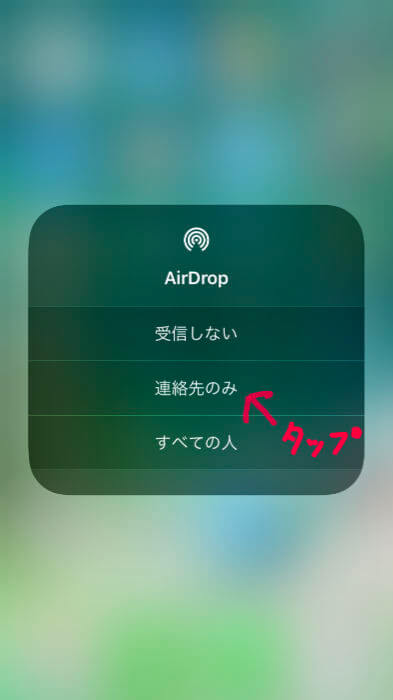
先ほどの「すべての人」が「連絡先のみ」に変わっていればOKです。
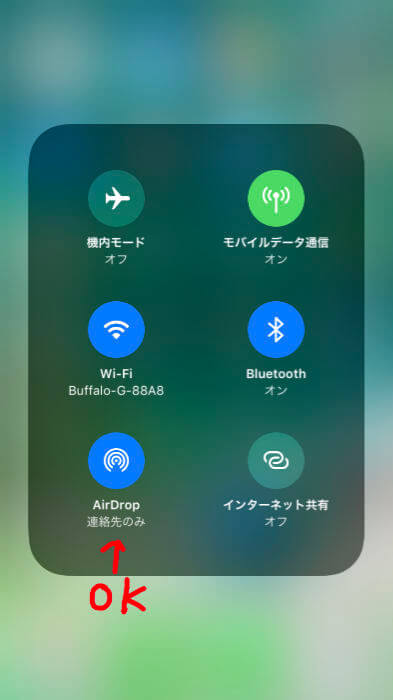
これでiPhoneの「連絡先」にいる人のみに公開が限定されました。
デバイス名に本名を含めるのはやめよう
前述した通り、本名をデバイス名に含めていると、さまざまな状況で不特定多数の目に触れてしまう可能性があります。
よって、そもそもあなたの本名をiPhoneなどの名前に含めるのはやめましょう。
「設定」>「一般」>「情報」から変更ができます。
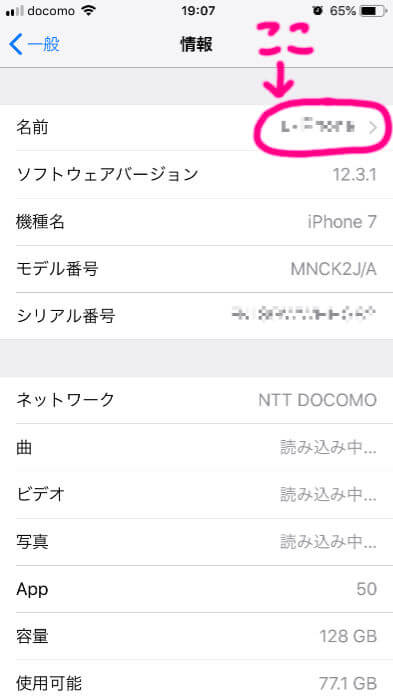
【結論】今一度、設定を確認してみよう
AirDropを使っている人も、そうでない人も、今一度、設定を確認してみよう。
私としては、共有範囲を「すべての人」とする理由はない、と思っています。
LINEのIDだけしか知らない、というのはよくありそうですが、それであればAirDropではなく、LINEで送ればいいだけの話。(AirDrop送信先の下あたりでLINEを選択すればOK。)
あまりシチュエーションが思いつかないのですが、本当に必要なときだけ「すべての人」として、終わりしだい必ず戻しましょう。
 もりお
もりお

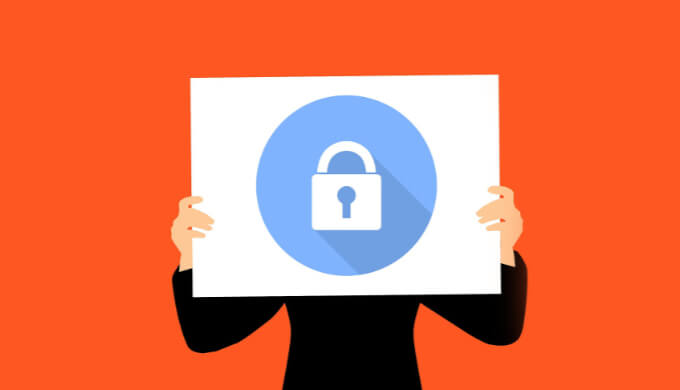

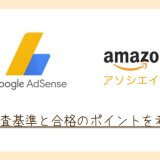
コメントを残す